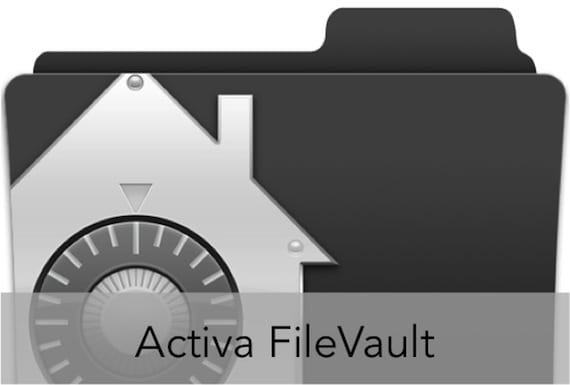
Om du igår kunde läsa de två inläggen som vi ägnar åt att hantera lösenord i Safari, samt att ställa in ett lösenord i din Firmware, kommer vi idag att förklara hur du aktiverar Filevault på din Mac.
FileVault-skydd består av att kryptera all data på hårddisken med ett verktyg som tillhandahålls av OSX själv.
Om du vill vara säker på att dina data är säkra på din Mac har Apple tillhandahållit ett enkelt sätt att göra det. Du har skapat verktyget Filevault som vi kan komma åt via systeminställningarna och som vi kan kryptera hårddisken med. För att konfigurera FileVault, öppna bara Systeminställningar, Klicka på Säkerhet och integritet och följ stegen som anges på skärmen.
Inom fönstret som visas i Säkerhet och sekretess måste vi klicka på den övre FileVault-fliken. En gång inuti den fliken måste vi klicka på hänglåset i nedre vänstra hörnet för att kunna låsa upp verktyget med administratörslösenordet.
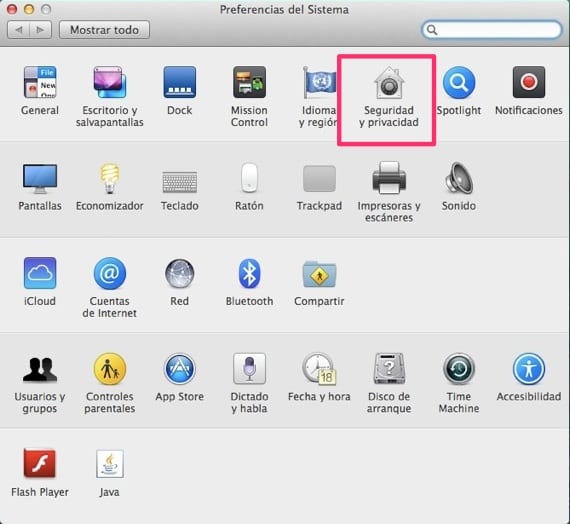
Väl inne i fliken Olåst FileVault klickar vi på knappen "Aktivera FileVault ..." högst upp på panelen. Vi visas automatiskt en skärm där vi informeras om en återställningsnyckel som kommer att fungera som en säkerhetsåtgärd om du glömmer lösenordet som du lägger in senare, för annars förlorar du all data på disken.
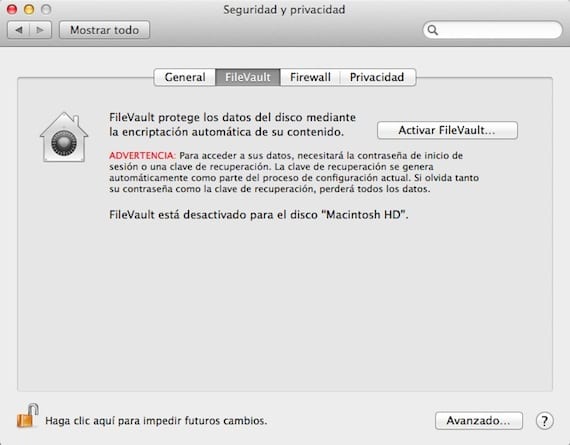
När vi fortsätter visas ett nytt fönster där vi ber oss säga om vi vill att Apple ska spara den återställningsnyckeln eller inte. På det här sättet, om vi glömmer lösenordet och även denna återställningsnyckel, genom att ringa Apples tekniska tjänst kan de komma in i systemet och återställa det. Det bör noteras att denna krypteringsnyckel hålls helt krypterad på Apples servrar.
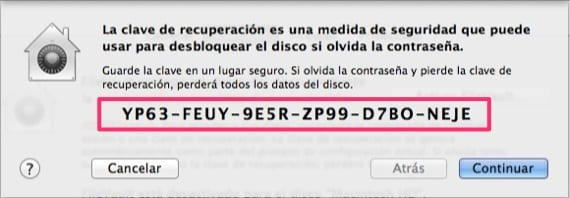
Om vi anger att vi vill att återställningsnyckeln ska sparas i Apple kommer systemet att ställa oss tre säkerhetsfrågor som det görs i återställningen av Apple ID.
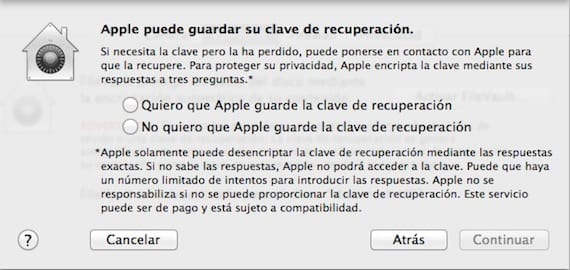
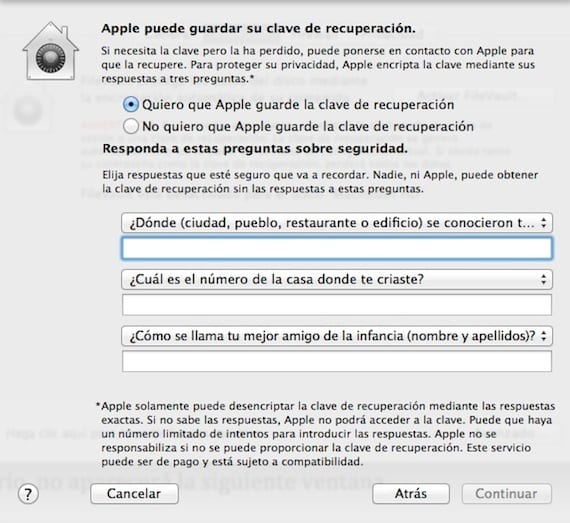
Det bör noteras att om vi har mer än ett användarkonto kommer det att fråga oss i mellansteg att välja vilken användare som ska utföra krypteringen.
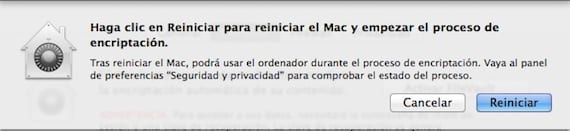
Efter att ha gjort alla steg och svaret på de tre frågorna ber systemet oss att starta om datorn för att börja med skivkryptering.
Mer information - Hur man vet om din Mac använder FileVault från kommandoraden
Snälla hjälp mig. Jag har en ny näthinneskärm för MacBook Pro och krypteringsprocessen har pausats i två dagar. Jag har försökt inaktivera FileValt men när jag gör det får jag ett fönster som säger: FileVault krypterar data på din disk. Frågan är: finns det ett sätt att låsa upp? Tills när måste jag vänta på att förmodligen ska kryptera mina data ???
Jag hoppas att någon kan hjälpa mig. Tack!